Hỗ trợ tư vấn
Tư vấn - Giải đáp - Hỗ trợ đặt tài liệu
Mua gói Pro để tải file trên Download.vn và trải nghiệm website không quảng cáo
Tìm hiểu thêm » Hỗ trợ qua ZaloKhi bạn thực hiện đổi mật khẩu Wifi trên máy tính (cụ thể là Windows 10) và khi kết nối lại thì lại không thực hiện được, mà trên Windows 10 thì lại không có tính năng Forget (quên wifi) như trên Windows 7 và Windows 8.1 trong phần kết nối mà Windows chỉ thông báo là Can't connect to this network.
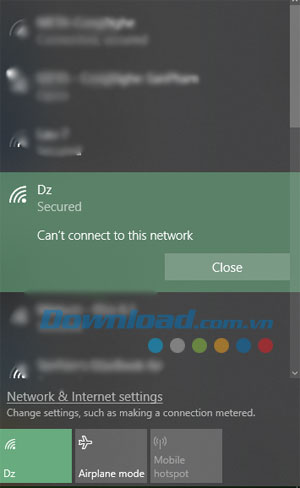
Lời khuyên cho các bạn là nên đổi luôn tên Wifi đó đi, làm như thế thì khi bạn kết nối lại Wifi đó thì nó sẽ yêu cầu nhập mật khẩu và bạn chỉ việc nhập mật khẩu mới để truy cập vào Wifi đó.
Còn nếu trong trường hợp các bạn không muốn đổi tên Wifi mà muốn quên Wifi này đi để nhập mật khẩu mới của Wifi vừa đổi trên Windows 10 thì có thể làm theo hướng dẫn dưới bài viết sau.
Bước 1: Bật Cortana lên, ghi từ khóa Change Wifi vào và chọn Change Wi-Fi settings.
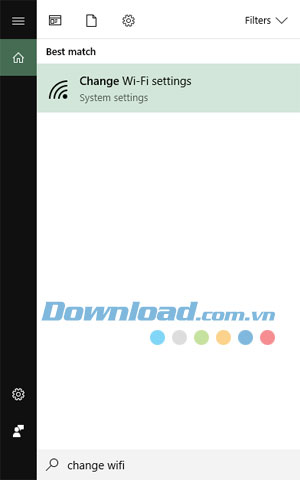
Bước 2: Trong Menu Wifi, bạn hãy chọn Manage known networks.
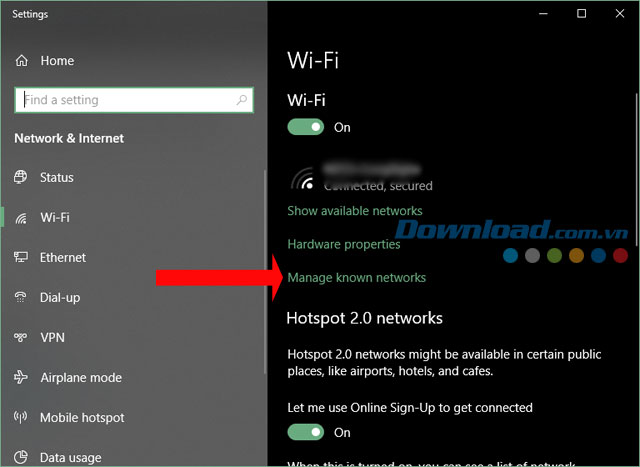
Trong danh sách Wifi hiện có, bạn hãy bấm vào tên Wifi vừa đổi mật khẩu và bấm Forget.
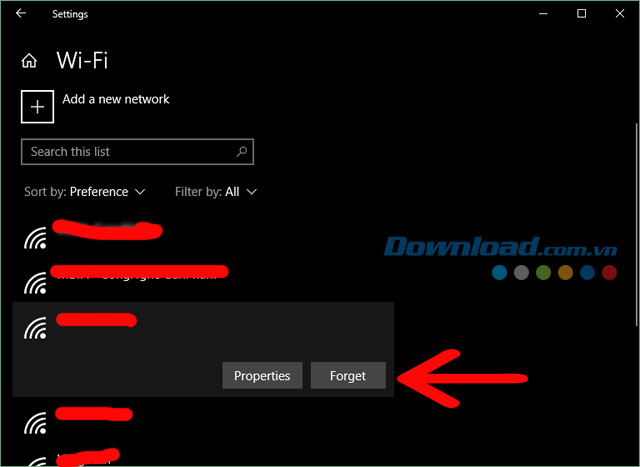
Thoát ra ngoài và đăng nhập vào Wifi bằng mật khẩu mới vừa đổi của mình.
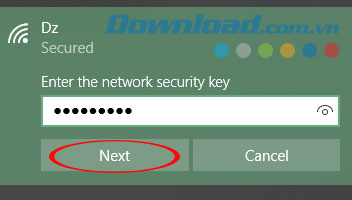
Trên đây là cách sửa lỗi không vào được Wifi trên Windows 10 khi vừa đổi mật khẩu, sau khi đã bắt lại được Wifi trên máy tính bạn có thể thực hiện phát wifi trên máy tính mà không cần phải sử dụng phần mềm, tham khảo bài viết Hướng dẫn phát Wifi trên máy tính mà không cần phần mềm.
Xem thêm: 7 tính năng của Wi-Fi trên Windows 10 có thể bạn chưa biết
Theo Nghị định 147/2024/ND-CP, bạn cần xác thực tài khoản trước khi sử dụng tính năng này. Chúng tôi sẽ gửi mã xác thực qua SMS hoặc Zalo tới số điện thoại mà bạn nhập dưới đây: